
Colaborar en un documento compartido de Pages en la Mac
Tanto si eres el propietario de un documento compartido como si te invitaron a colaborar, después de abrirlo puedes consultar los cambios que otras personas están efectuando en él en tiempo real, saltar rápidamente al lugar donde otra persona está editando, y más.
Aceptar una invitación a colaborar
Cuando haces clic en un enlace que lleva a un documento compartido, la forma en la que se abre el documento (por ejemplo, en Pages para iCloud o en Pages para la Mac) depende de varios factores, como el acceso y los permisos establecidos por el propietario, las versiones de Pages y de macOS instaladas en tu computadora, y si usas iCloud Drive.
Antes de abrir el enlace de invitación, asegúrate de que tu dispositivo cumple con los requisitos mínimos del sistema para poder colaborar.
Haz clic en el enlace del correo electrónico, mensaje o publicación que hayas recibido y sigue las instrucciones que aparecen.
Si la dirección de correo o número telefónico utilizados para invitarte no están asociados con tu Apple ID, puedes seguir las instrucciones que aparecen para agregar ese correo o número telefónico a tu Apple ID.
Nota: si no quieres asociar otra dirección de correo electrónico con tu Apple ID, puedes solicitar al propietario del documento compartido que te invite de nuevo utilizando una dirección de correo electrónico o un número telefónico ya vinculados con tu Apple ID.
Colaborar en un documento compartido
Abre el documento compartido.
Si ya habías abierto el documento, búscalo en la carpeta Pages de iCloud Drive. Si no se abre el documento, haz clic en el enlace en la invitación que recibiste y, si el sistema te lo pide, inicia sesión con tu Apple ID.
Si no puedes abrir el documento, consulta Aceptar una invitación a colaborar.
Edita el documento.
Los cambios que otros usuarios y tú hagan en el documento aparecen en tiempo real. Los cursores y las selecciones de texto y objetos se muestran en colores diferentes para indicar dónde están editando las demás personas. Mueve el puntero sobre un cursor para ver quién está haciendo el cambio.
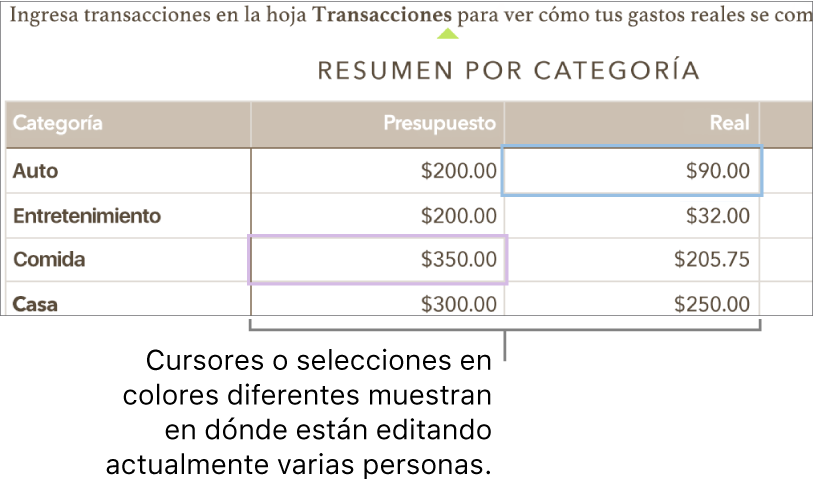
Si hay conflictos, aparecerá un cuadro de diálogo donde podrás elegir la versión que quieres conservar y si conservas más de una, la versión más reciente seguirá siendo la versión compartida.
Editar sin conexión
Si el botón Colaboración cambia a una nube con una línea diagonal que la atraviesa, significa que tu dispositivo no tiene conexión.
Puedes continuar trabajando en el documento y, la próxima vez que te conectes a Internet, los cambios se cargarán a iCloud automáticamente.
Cuando vuelvas a tener conexión, podrás consultar la actividad más reciente en el documento compartido.
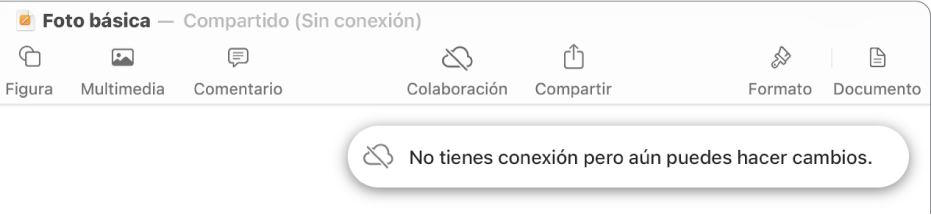
Estos son algunos aspectos que debes tener en cuenta al editar un documento compartido mientras no tienes conexión a Internet:
Si no estás seguro de si tus cambios ya se sincronizaron, puedes revisar su estado. Selecciona Visualización > Mostrar estado de sincronización (en el menú Visualización situado en la parte superior de la pantalla).
Si otro participante con conexión a Internet elimina objetos que estás modificando sin conexión, tus cambios no estarán en el documento cuando vuelvas a tener conexión.
Para obtener más información, consulta la sección Editar sin conexión del artículo de soporte de Apple Colabora en documentos en Pages, Numbers y Keynote.
Abandonar un documento compartido
Si no quieres seguir teniendo acceso a un documento al cual te invitaron a compartir, puedes quitarte de la lista de participantes.
En un documento compartido, haz clic en
 en la barra de herramientas y elige Administrar documento compartido.
en la barra de herramientas y elige Administrar documento compartido.En la lista de participantes, desliza el puntero sobre tu nombre, haz clic en
 y elige Eliminarme.
y elige Eliminarme. Haz clic en OK.
Al eliminar tu nombre de la lista de participantes, el documento se eliminará de tu iCloud Drive. Si posteriormente quieres acceder de nuevo al documento, puedes utilizar el enlace original para volver a abrirlo.
Nota: no todas las funciones de Pages están disponibles para un documento compartido con otras personas. Consulta el artículo de soporte de Apple Acerca de cómo colaborar en Pages, Numbers y Keynote.